来源:小编 更新:2025-02-22 04:42:13
用手机看
你有没有想过,手机屏幕上的那些精彩瞬间,怎么才能永久保存呢?没错,就是截屏!今天,我要带你一起探索安卓系统的截屏奥秘,让你轻松成为截图达人!

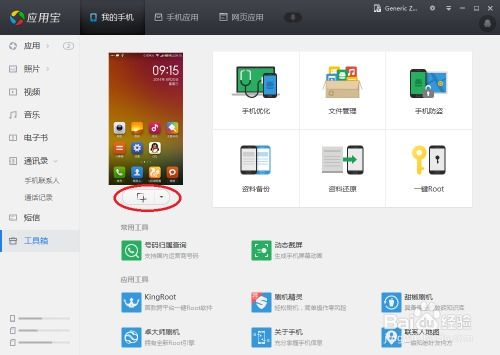
想要截取当前屏幕,最简单的方法就是同时按下音量键和电源键。这个方法几乎适用于所有安卓手机,是不是很简单呢?

下拉手机顶部通知栏,你会看到截屏的图标,轻轻一点,截图就完成了。是不是很方便?
部分安卓手机支持三指截屏功能,你只需要在屏幕上画一个“V”字形,截图就自动完成啦!是不是很酷?
进入手机设置,找到“系统管理”或“辅助功能”,开启“超级截屏”功能。这里有很多有趣的截图方式,比如滚动截屏、长截图、区域截屏等,总有一款让你爱不释手。
截屏图片通常保存在手机的“图片”或“屏幕截图”文件夹中。不过,具体位置可能会因手机品牌和型号而有所不同。
你也可以直接在相册应用中查找截屏图片。打开相册,找到“屏幕截图”或“图片”分类,就能找到你的截图啦!
如果你想更精确地找到截屏图片,可以使用文件管理器。在文件管理器中,找到“图片”或“屏幕截图”文件夹,就能找到你的截图了。
在截图前,先调整好手机的角度,确保截图内容完整。
截图完成后,你可以使用手机自带的编辑工具,对截图进行裁剪、添加文字、标记等操作。就可以分享给你的朋友啦!
如果你想要更多样化的截图功能,可以下载一些第三方截图应用。这些应用提供了更多有趣的截图方式,比如定时截图、滚动截图等。
可能是你的手机系统版本较低,或者手机不支持截屏功能。你可以尝试更新手机系统,或者更换一款支持截屏功能的手机。
在相册或文件管理器中,找到截屏图片,长按图片,选择“删除”即可。
在相册或文件管理器中,找到截屏图片,长按图片,选择“分享”即可。
学会了这些截屏技巧,你就可以轻松保存手机屏幕上的精彩瞬间了。无论是记录生活,还是分享快乐,安卓截屏都能帮你轻松实现。快来试试吧,让你的手机生活更加丰富多彩!